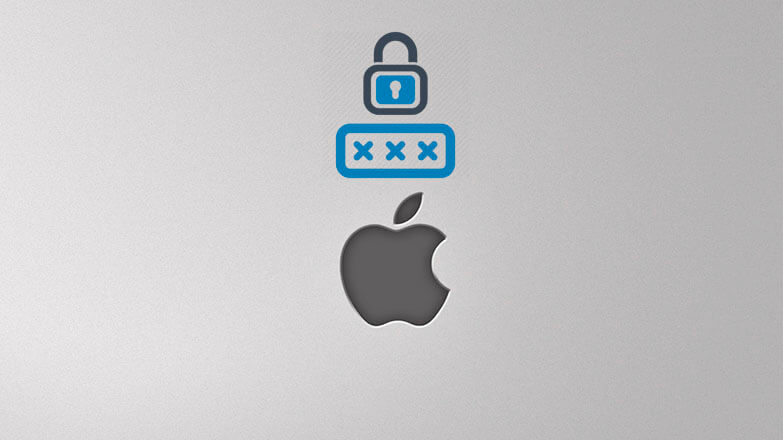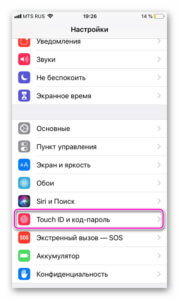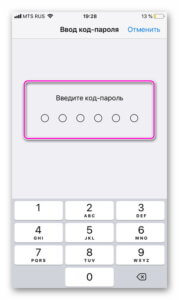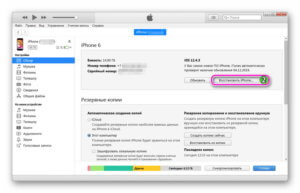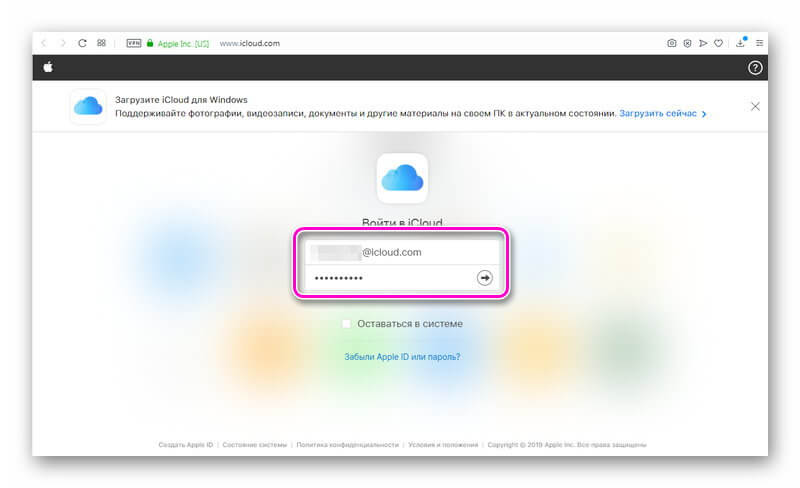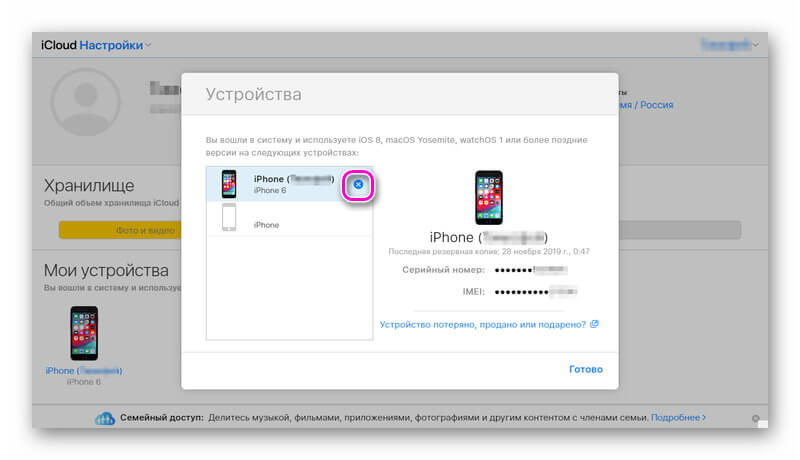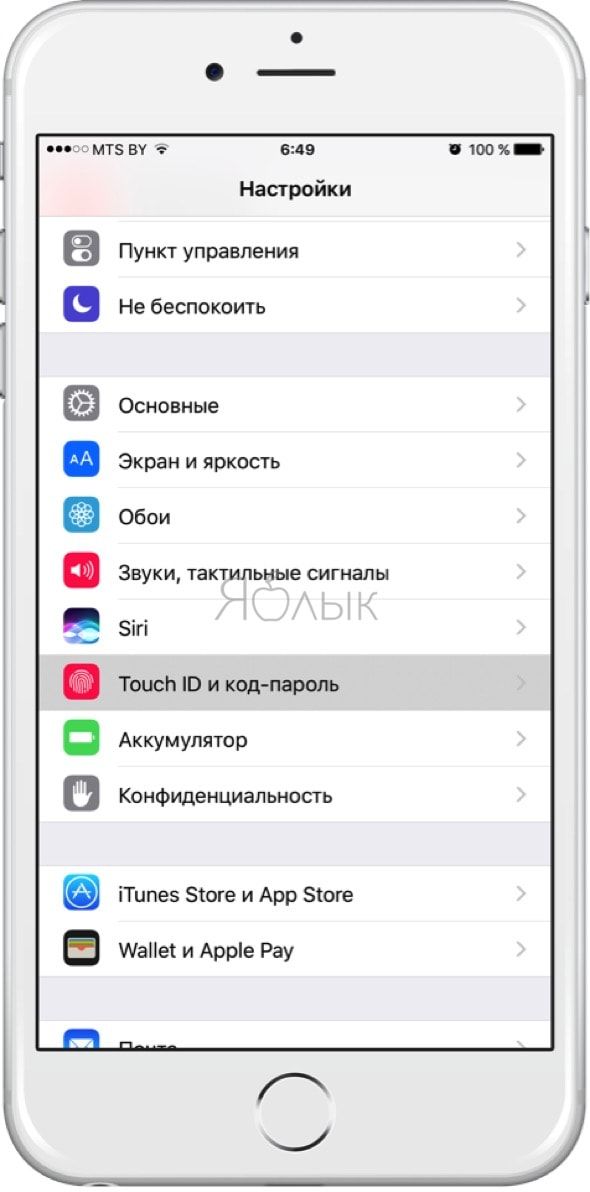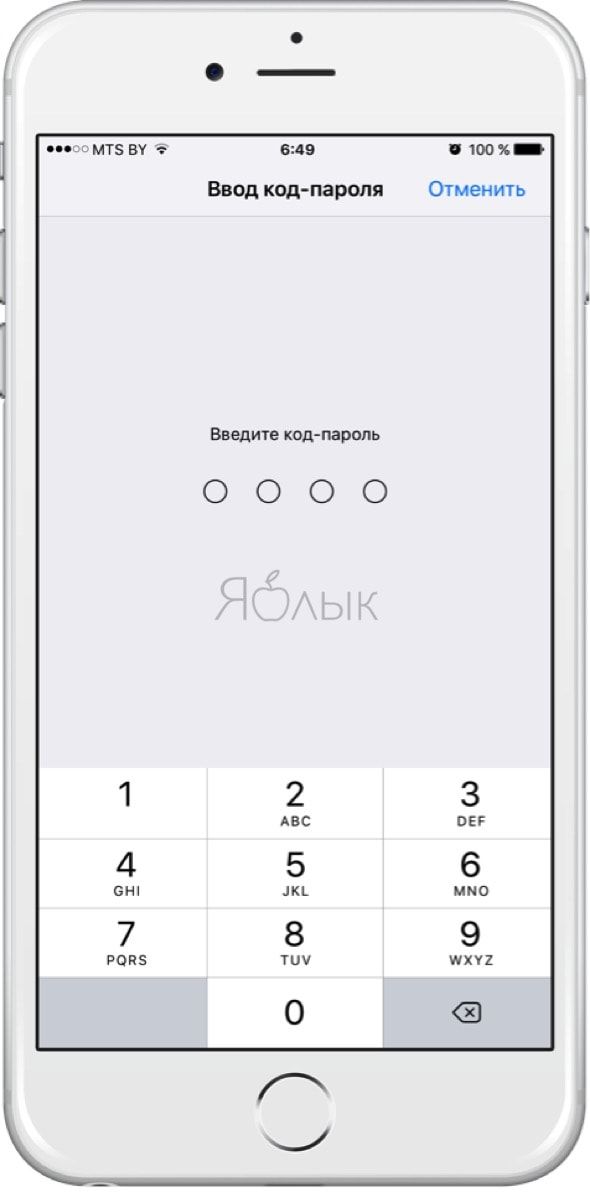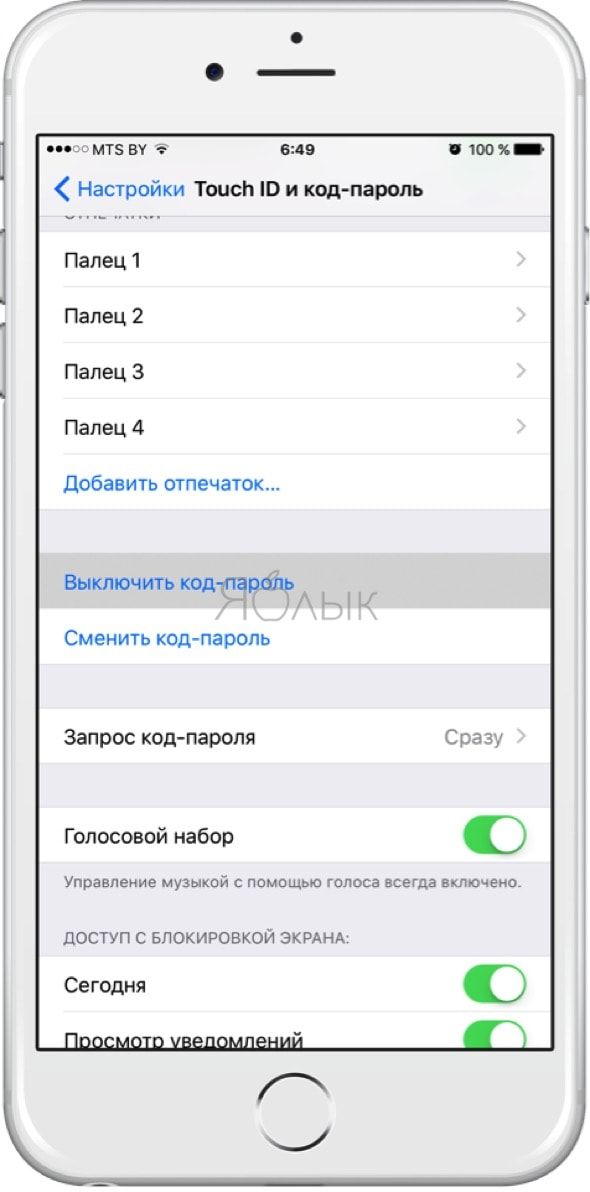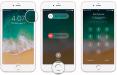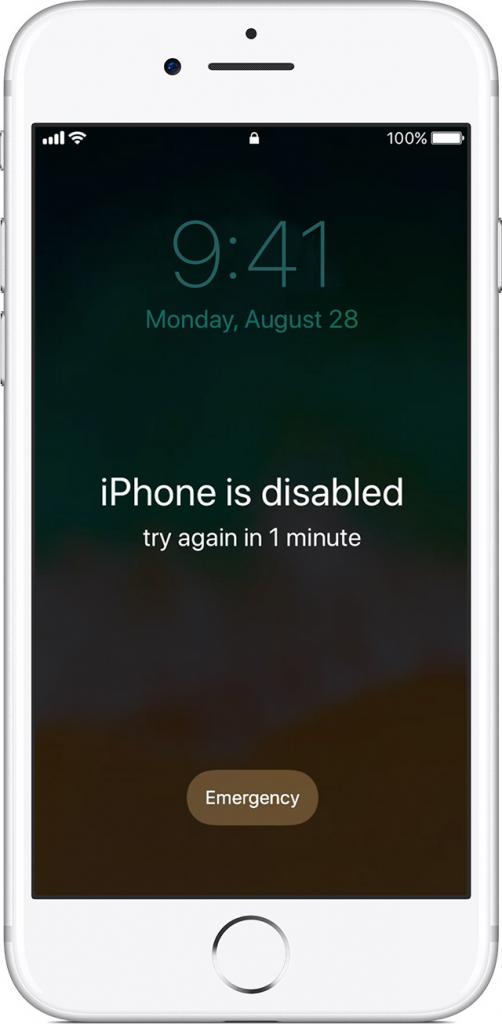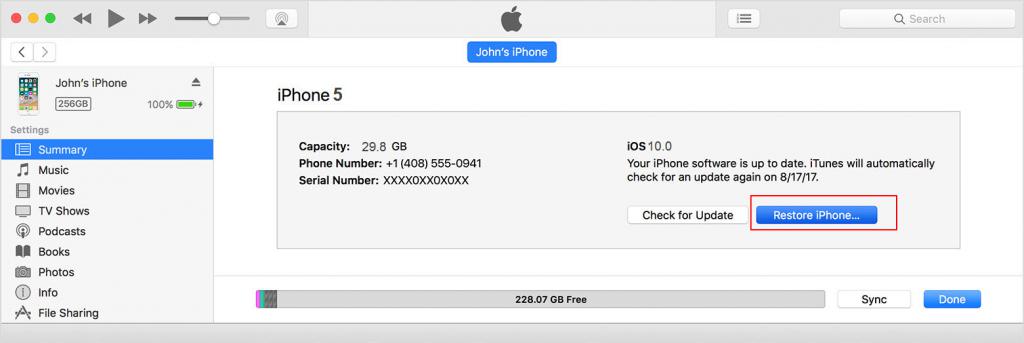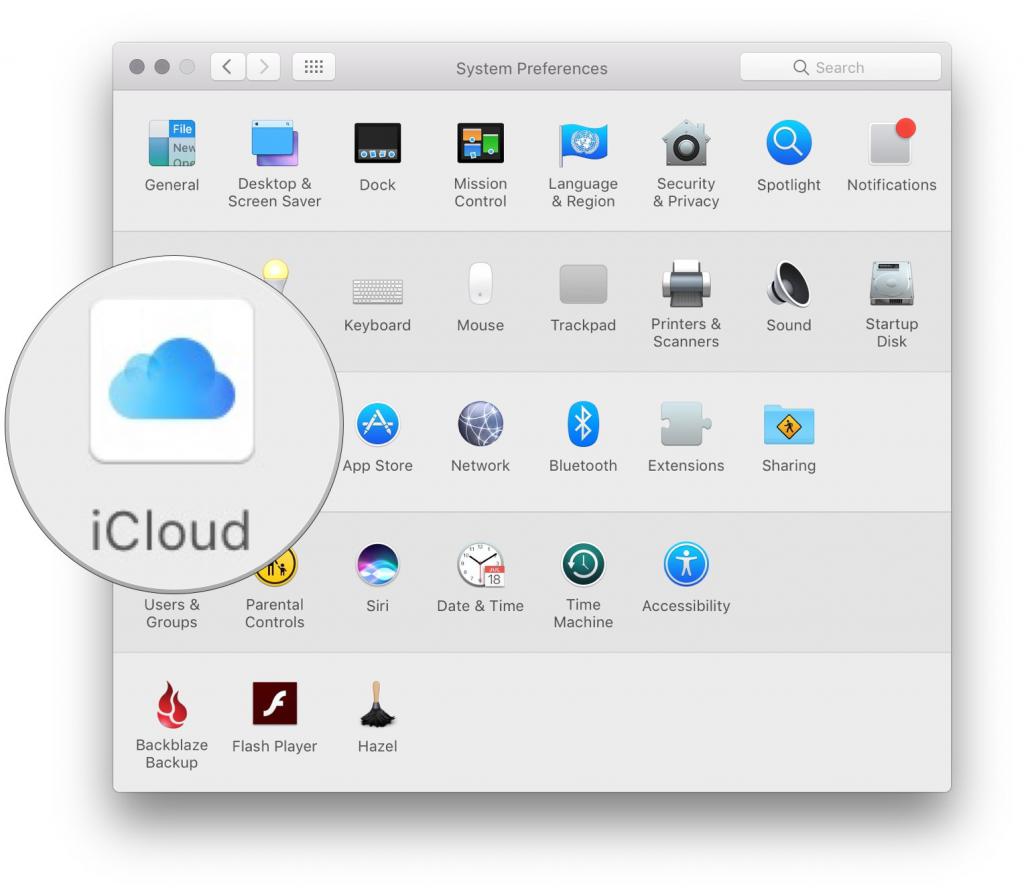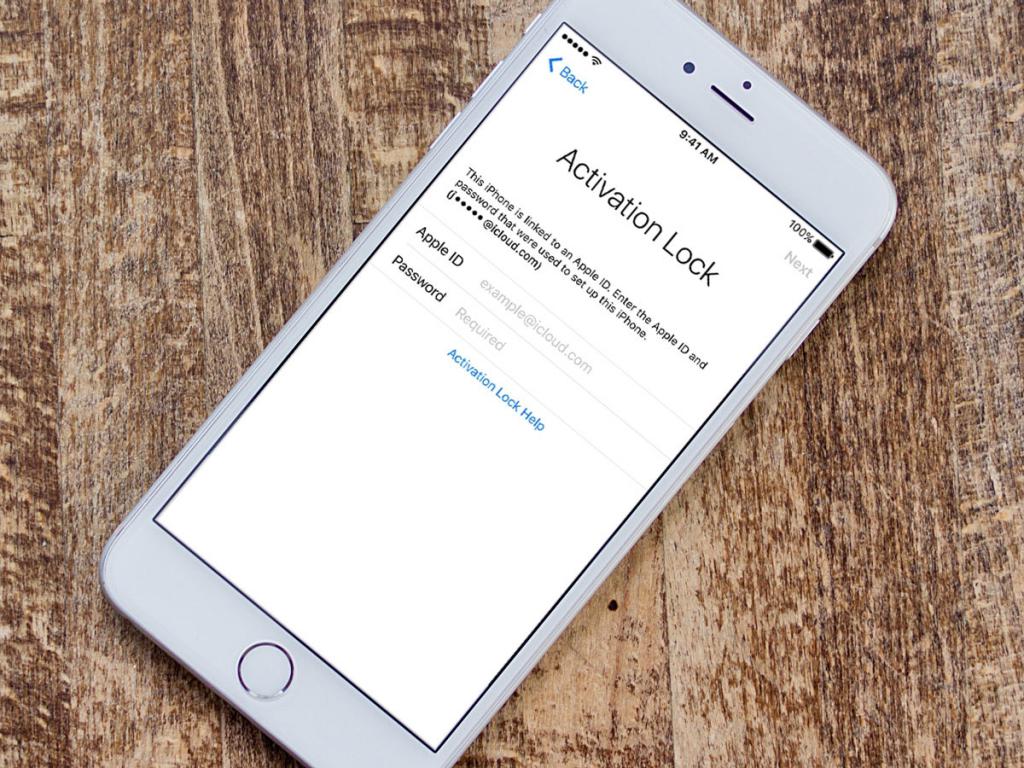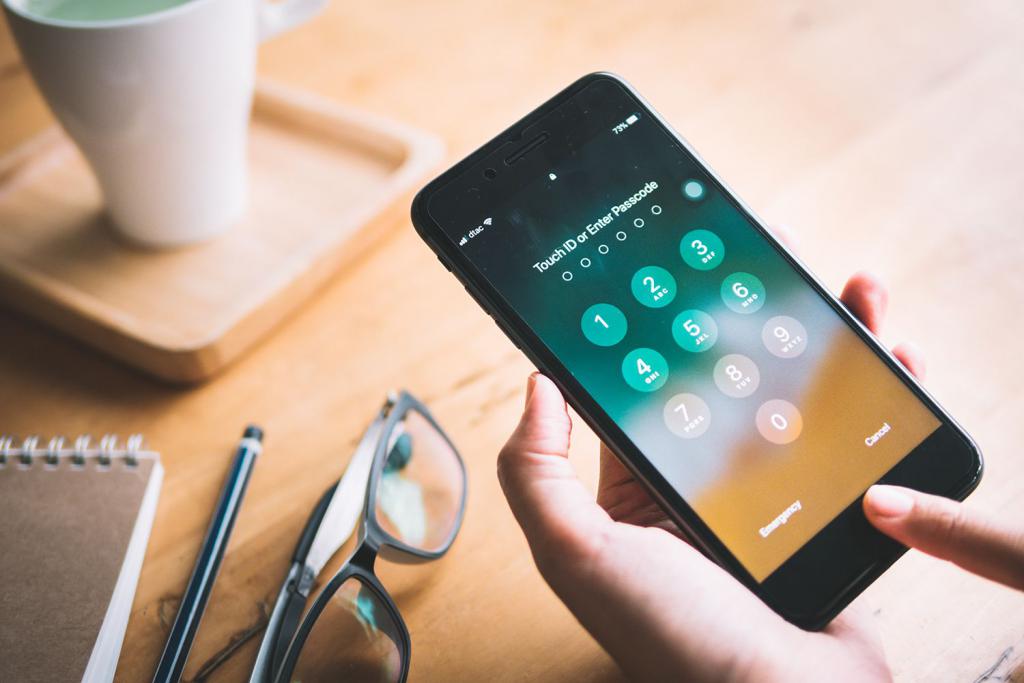- Cнять пароль на iPhone
- В настройках iPhone
- С помощью iTunes
- Средствами iCloud
- Как отключить код разблокировки на Айфоне
- Как убрать (отключить) пароль на iPhone и iPad
- Как удалить пароль на iPhone и iPad
- Как отключить пароль на айфоне: пошаговая инструкция, настройка, советы
- Безопасность
- Способы отключения пароля
- Самый простой способ
- Отключение с помощью iTunes
- Процесс восстановления с помощью iTunes
- Работа с iCloud
- Процесс восстановления с помощью iCloud
- Советы
- Использование других шифрований
Cнять пароль на iPhone
Код-пароль, Tauch ID и Face ID настраиваться при первой активации телефона. При продаже смартфона или для удобства использования владелец может убрать защиту. Компания Apple строго относится к несанкционированному использованию своей продукции, поэтому в статье рассмотрим, как отключить пароль на айфоне, который принадлежит своему владельцу.
В настройках iPhone
Если пользователь знает код блокировки экрана, то отключить секретный ключ можно на самом устройстве, через меню «Настройки»:
- В разделе «Tauch ID и код-пароль», введите установленный ранее код.
Для моделей iPhoneX и новее операции по отключению защиты находятся в разделе «Face ID». У Афонов 3S, 4, 4S и 5 удалить защитную комбинацию можно в разделе «Код-пароль».
Как сбросить настройки на iPad, читайте здесь.
С помощью iTunes
- Перевести телефон в режим DFU (обновление прошивки);
- Компьютер с установленной программой iTunes;
- USB-кабель для подключения iPhone к ПК.
- Откройте приложение Айтюнс на компьютере и подключите смартфон через USB.
- Когда программа распознает ваше устройство, нажмите кнопку восстановление системы, одновременно удерживайте клавишу Shift. Чтобы запустить процесс самостоятельно, откройте свое устройство и нажмите «Восстановить систему».
Средствами iCloud
Алгоритм действий по восстановлению iPhone через iCloud состоит из семи этапов:
- Подключите смартфон и компьютер к одной сети Wi-Fi.
- Войдите на сайт «яблочного» облака.
- Введите AppleID и секретный код.
- В боковом меню выберете пункт «Настройки учетной записи».
- В разделе «Мои устройства» откройте свой телефон.
- Нажмите «Удалить iPhone».
- Подтвердите свои действия вводом пароля от AppleID.
На Айфоне запустится процесс восстановления, который удалить пароли и всю информацию из телефона.
После отключения кода средствами iTunes и iCloud телефон получит базовые настройки. Восстановить пользовательские данные можно из резервной копии, если такая была создана ранее.
Источник
Как отключить код разблокировки на Айфоне
Многие владельцы Яблочных смартфонов iPhone 5,6 и 7 сетуют на то, что разработчики операционной системы iOS слишком уж перемудрили с безопасностью. Разблокировать телефон — вводи код-пароль, установить приложение — вводи пароль на Apple ID и т.п. Есть, конечно, пользователи, кому такое нравится, но чаще всего от такой опции отказываются. Тем более, что если телефон украдут, то это всё равно не поможет — его попросту перепрошьют в подпольном сервисе. Поэтому сейчас я подробно расскажу как отключить код разблокировки на Айфоне, чтобы он больше не просил вводит пин-код, а сразу разблокировался нажатием кнопки «Домой»(Home).
Открываем настройки iPhone и находим раздел «Touch ID и код-пароль»:
Телефон попросит ввести пин-код из шести цифр, который Вы установили ранее.
После этого Вы попадаете в параметры безопасности доступа Apple iOS. Тут нужно найти пункт «Выключить код-пароль»:
Нажимаем на неё. В ответ смартфон выдаст вот такое предупреждение о том, что данное действие может отрицательно сказаться на безопасности iPhone:
Всё равно нажимаем на кнопку «Выключить». Для того, чтобы полностью отключить код разблокировки на Айфоне, остаётся всего лишь ещё раз ввести его в появившееся поле:
Вот и всё. Запрос пин-кода при включении и разблокировке телефона появляться больше не будет.
Если Вам в дальнейшем нужно будет снова активировать эту функцию, то просто снова зайдите в данный раздел настроек Айфона и нажмите на ссылку «Включить код-пароль».
Источник
Как убрать (отключить) пароль на iPhone и iPad
Экран блокировки iPhone, iPod touch или iPad — важнейший элемент безопасности системы и сохранности данных. Игнорировать его — сущая глупость, особенно когда в новых устройствах больше не нужно вводить четырех или шестизначный код-пароль, а можно просто использовать дактилоскопический датчик Touch ID.
С другой стороны, иногда возникает надобность удалить пароль (к примеру, при предпродажной подготовке). В этом материале мы расскажем как это сделать.
Как удалить пароль на iPhone и iPad
Если вы знаете пароль разблокировки iPhone или iPad всё решается просто:
1. Пройдите в Настройки → Touch ID и код-пароль.
2. Введите код-пароль.
3. Выберите пункт «Выключить код-пароль» и следуйте дальнейшим системным указаниям.
Но вот если вы попросту забыли код-пароль, то дела обстоят несколько иначе. Придётся пройти процесс восстановления (перепрошивки) iPhone, iPod touch или iPad через iTunes. Все нюансы этого процесса мы описывали в отдельной инструкции. Там же вы узнаете все необходимые условия для правильной перепрошивки. От себя хотим добавить, что процесс относительно простой и не требует какой-либо специальной подготовки.
Не стоит забывать о том, что процесс перепрошивки не решает проблему забытого пароля от Apple ID (привязки к iCloud), когда iOS-устройство заблокировано методом активации функции «Найти iPhone».
Источник
Как отключить пароль на айфоне: пошаговая инструкция, настройка, советы
Айфон по-прежнему остается самым популярным смартфоном. С каждым годом армия его поклонников растет, поскольку многие считают престижным иметь подобную модель.
12 сентября 2018 года состоялась очередная презентация новой модели iPhone. Несмотря на то, что ничего сверхъестественного зрителям так и не показали, тысячи фанатов Apple готовятся выложить за новинку 2,5 тысячи долларов (170 тыс. руб.). Поскольку количество пользователей увеличивается, возникает и множество вопросов. Например, как отключить пароль на айфоне.
Безопасность
Если человек задумался о том, как отключить пароль на айфоне, нужно понимать все риски. Необходимо знать, что может произойти с личными данными, если они не будут защищены шифром. Поэтому важно после отключения пароля установить вход по отпечатку пальца либо Face ID.
Разбираются с тем, как отключить пароль на айфоне, чаще всего те, кто решил продать свой телефон. Для этого нужно очистить все данные, а также убрать шифрование с экрана, чтобы новый владелец мог спокойно использовать устройство.
Также отключение пароля может понадобиться тем, кто не использует цифры, а просто прикладывает палец к кнопке. В этом случае можно убрать шифр, но лучше этого не делать, поскольку смартфон может дать сбой и перестать принимать отпечаток пальца. В этом случае понадобится запасной выход, им и станет пароль.
Способы отключения пароля
В вопросе о том, как отключить пароль на айфоне, нет ничего сложного. Главное — следовать инструкции и определиться с одним из вариантов. Отключать можно программными средствами, не используя при этом дополнительные утилиты. Также избавиться от шифра можно с помощью iTunes или iCloud. Каждый из этих вариантов подойдет для отключения пароля не только iPhone, но и на iPad.
Самый простой способ
Чтобы не мудрить с разного рода программами, лучше всего просто использовать меню настроек. Как отключить код-пароль на айфоне? Для этого способа важно помнить свой пароль, который был установлен ранее.
- Открываем меню настроек смартфона.
- Находим строку «Код-пароль». В зависимости от модели можно также искать «Touch ID и пароль».
- Далее нужно выбрать отключение пароля.
- Смартфон запросит пароль, который уже используется для блокировки устройства. Его достаточно ввести, чтобы выполнить отключение шифра.
- Если процесс прошел успешно, система подтвердит необходимое действие.
Таким образом, при следующей блокировке аппарата пользователю не нужно будет вводить код. Но помните, что важно другими способами защитить устройство, особенно если на нем хранятся важные личные данные.
Если же пользователь не помнит своего пароля, но хочется разобраться с тем, как отключить пароль на «Айфоне 6», нужно использовать другие способы.
Отключение с помощью iTunes
Используя iPhone, пользователю необходимо подключаться к аккаунтам, которые работают под управлением Apple. Большинство сразу создают аккаунт в iTunes и iCloud. Программы помогают восстановить или отключить пароль на смартфоне, даже если вы забыли его.
Сервис iTunes — это онлайн-магазин, в котором можно приобрести развлекательный контент: аудио, видео, книги, игры и пр. Благодаря ему можно попробовать восстановить, а после изменить или отключить пароль. Но важно помнить, что такой способ лишит вас всех пользовательских файлов.
Процесс восстановления с помощью iTunes
Итак, для начала нужно подготовить телефон к разблокировке. Далее на смартфоне выбираем режим DFU. Для этого нужно использовать специальную комбинацию, которая также популярна в устройствах на базе «Андроид». Зажимаем клавишу включения телефона и кнопку «Домой». Это нужно делать приблизительно 10 секунд, до момента, когда начнет светиться экран или вы почувствуете вибрацию аппарата.
Далее нужно продолжать держать кнопку «Домой», а клавишу включения можно отпустить. Теперь можно подключать смартфон к компьютеру с помощью кабеля, который идет в комплекте к телефону. Кстати, желательно, чтобы устройство имело заряд от 60 %.
Как отключить пароль на айфоне 5 или другой модели? Нужно открыть приложение iTunes на компьютере. Программа сразу найдет подключенный к системе смартфон. Далее будет предложено восстановление. Необходимо снова зажать кнопку, но на этот раз на клавиатуре — Shift. Одновременно с этим действием нужно нажать «Восстановить».
Система начнет поиск новых обновлений, после установит апдейт. Такое восстановление удалит все личные данные из телефона, а следом за ними и пароль. После можно перейти в настройки и установить необходимое шифрование на телефон.
Работа с iCloud
В вопросе о том, как отключить пароль айфона 4, может помочь сервис iCloud. Это также фирменный ресурс от Apple. Он является онлайн-хранилищем. Помимо ваших фотографий, аудиофайлов и прочих личных данных, тут можно хранить пароли и другую важную информацию. Соответственно сервис поможет справиться и с восстановлением и отключением шифра на смартфоне.
Чтобы это сделать, нужно подключить устройство к Wi-Fi, а также установить интернет-соединение на компьютере.
Процесс восстановления с помощью iCloud
Для начала переходим на сайт сервиса iCloud и вводим данные аккаунта. Далее нужно перейти во вкладку «Мои устройства» и убедиться, что айфон отображается в сети.
Следующей командой необходимо выбрать «Стереть iPhone». Но для подтверждения этого действия понадобится пароль Apple ID. По сути, это такая же операция, как и в случае с iTunes. Нужно понимать, что этот вариант подходит, только если вы забыли шифр и не знаете как отключить пароль на «Айфоне 5S».
Такой способ уничтожит все пользовательские данные со смартфона. Он начнет восстановление и удалит пароль, который блокировал телефон. Чтобы вернуть данные, нужно заранее делать резервные копии, которые после помогут вернуть настройки и конфигурацию устройства.
Советы
Если вам нужно сменить или настроить пароль, то это можно сделать в настройках смартфона. Для этого достаточно перейти в раздел «Touch ID и пароль». В зависимости от модели это меню может называться по-разному.
Здесь можно настраивать шифрование. Например, можно выключить код-пароль либо сменить его. Для этого нужно будет ввести старый и придумать новый. В параметрах пароля можно настроить использование четырехзначного кода, произвольного цифрового пароля или буквенно-цифрового шифрования.
Пользователь может выбрать доступ к некоторым функциям с заблокированного устройства. К примеру, можно без ввода пароля подключиться к Siri, просматривать недавние уведомления или использовать опцию «Ответить сообщением».
Ниже можно настроить блокировку паролем так, что после 10 неправильных попыток ввода шифрования система удалит все данные с устройства.
Использование других шифрований
Если по каким-то причинам вам неудобно использовать код-пароль, можно воспользоваться новыми функциями, которые доступны в последних версиях смартфона. Речь идет о Touch ID или Face ID.
Touch ID — сканер отпечатков пальцев, который появился в айфоне 5S еще в 2013 году, а позже начал активно применяться во всех смартфонах от других производителей. К 2018 году практически все, включая бюджетные устройства, обзавелись этой опцией. Она помогает быстро получить доступ к пользовательским данным на телефоне.
Face ID — это опция, которая пока что доступна только в iPhone X. Ее впервые презентовали 12 сентября 2017 года. Это сканер, который работает с объемно-пространственной формой лица человека. Фронтальная камера считывает лицо пользователя, после чего либо дает доступ к данным, либо отказывает.
Источник